
Проблема якісного виділення таких складних об'єктів, як волосся, є однією з найбільш поширених в Photoshop. У цьому уроці ми покажемо вам, як виділити волосся, використовуючи інструмент Refine Edge.

Одна з переваг цифрової фотографії - це можливість об'єднання різних знімків. Оволодівши кількома прийомами, ви зможете переміщати об'єкти зйомки в інші країни і континенти або зумієте об'єднати на одній фотографії людей, які в реальному житті ніколи не зустрічалися.
Щоб фотографія виглядала реалістично, вирізати і виділяти об'єкти слід дуже акуратно. Найбільш проблемна частина, з якою можна зіткнутися вирізаючи з фотографій людей - це волосся, так як часто крізь волосся просвічується задній фон. На щастя, в Photoshop є інструменти, які зроблять за вас всю саму трудомістку роботу.
Представлений в Elements 11, інструмент Refine Edge є найпотужнішим і дієвим для якісного виділення складних об'єктів. Якщо бути точніше, це не інструмент, а опція, яка дозволяє поліпшити існуюче виділення і зробити краю більш акуратними.
Спочатку використання цієї опції може здатися складним. Освоївши ази роботи з нею, ви зрозумієте, що це дуже легко.
Крок 1. Виберіть фон
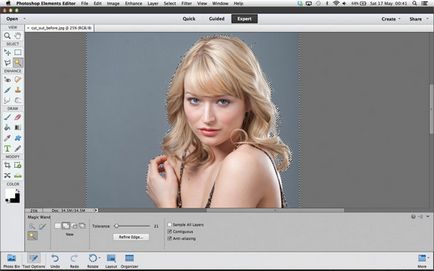
Для початку скачайте вихідні файли. Відкрийте файл cut_out_before.jpg. Виберіть інструмент Magic Wand tool (Чарівна паличка) і відразу перевірте, чи варто галочка навпроти параметра Contiguous (Суміжні пікселі) і встановіть для Tolerance (Допуск) значення 21. Клацніть по сірому фону, щоб почати створення виділення, далі натисніть Shift, продовжуйте виділяти задній фон, включаючи порожній простір між пальців рук і волосся.
Крок 2. Відкрийте Refine Edge

Ідіть в Select> Inverse (Виділення> Інверсія), щоб виділити модель, а не фон. А потім відкрийте вкладку Refine Edge.
Крок 3. Відрегулюйте радіус
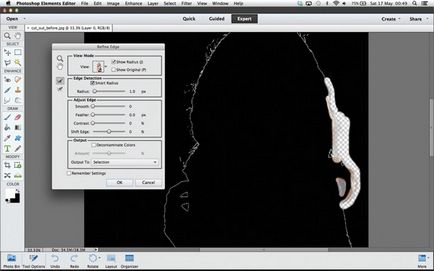
Поставте галочку навпроти Show Radius і експериментуйте зі слайдером, змінюючи тим самим розмір краю. Зміна буде відбуватися тільки в виділеної області. Виберіть інструмент Refine Radius tool (Очистити радіус), і прорисуйте їм область волосся по краю, щоб позбутися від слідів фону.
- Порада. Працюючи з маскою шару, користуйтеся клавішею X, щоб швидко перемикатися між білим і чорним кольорами.
Крок 4. Перетворення країв
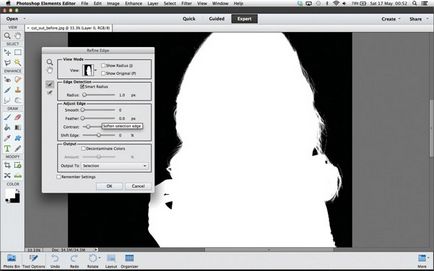
Продовжуйте промальовувати область волосся, покриваючи ділянки, де крізь волосся проглядає сірий фон. Якщо вам потрібно стерти якусь промальовані частина, то затисніть клавішу Alt і продовжуйте малювати. Закінчивши цей етап, натисніть на клавішу F, щоб побачити чорно білий вигляд. Попрацюйте з повзунками Contrast і Shift Edge, щоб зробити краю жорсткіше.
Крок 5. Наведіть порядок за допомогою маски
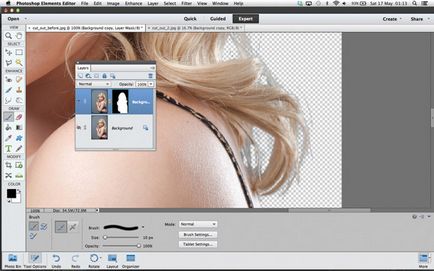
В меню Output to (Вивести) виберіть New Layer with Layer Mask (Новий шар зі Шаром Маскою) і натисніть OK. Перейдіть в панель шарів (Window> Layers) і натисніть на мініатюру маски. Найімовірніше, з першого разу у вас не вийде обрізати об'єкт ідеально рівно, тому доведеться приводити в порядок краю. Озбройтеся чорної пензлем, збільште зображення і акуратно зафарбуйте області, де залишилися ділянки фону.
Крок 6. Перенесіть модель на фон

Крок 7. Додайте колірні ефекти
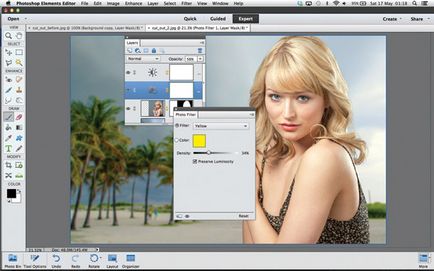
Роблячи подібні композиції з різних фотографій, вкрай важливо створити відчуття, що фон і об'єкт зйомки були зняті при однакових умовах. Одним із дієвих способів домогтися такого результату є додавання колірного тонування. Найкраще користуватися коригуючими шарами. Клацніть по іконці Create Adjustment Layer (Створити Коригувальний Шар) на панелі шарів і скористайтеся такими інструментами, як Photo Filter (Фото фільтр) і Levels (Рівні).